Birkaç gün önce Google Chrome 5'in ilk sürümü, Chrome kullanıcılarına daha iyi içerik kontrolü sağlama sözü veren yeni bir İçerik Ayarları menüsü getirdi. O zamanlar seçilemeyen ayarlarda karışıklık meydana geldi. Bununla birlikte, en son Google Chrome dev kanal sürümü bu içerik ayarlarını ehm içerikle doldurdu.
Güncelleme : Google’ın Google Chrome’da içerik ayarlarına erişme biçimini değiştirdiğini lütfen unutmayın. Yüklemek için tarayıcıya chrome: // settings / content yüklemeniz gerekir. Artık kendi pencerelerinde değil, ayarlar sayfasında bir bindirme olarak gösteriliyorlar.
Google, son sürümlerinde Chrome'a daha fazla içerik seçeneği ekledi; bu nedenle, konum tabanlı ayarlar, bildirimler veya mikrofon gibi şeyleri işlemek için seçenekler mevcut. Bu kılavuzun sonunda bu seçenekler hakkında bilgi ekledik. Son
Google Chrome İçerik Ayarları

Chrome kullanıcılarının konfigürasyon sayfasını açmak için tarayıcının adres çubuğuna chrome: // settings / content sayfasını yüklemeleri veya Menü> Ayarlar> Gelişmiş> İçerik Ayarları'nı seçmeleri gerekir.
Chrome'da bunları yönetmek için bir içerik türleri ve seçenekleri listesi buluyorlar. Çoğu ayar izin vermek, engellemek veya sormak için ayarlanabilir, ancak bazıları, örneğin çerezler, ek seçenekleri destekler.
Tüm ayarlarda, sitelerin içeriği çalıştırmasına veya çalışmasını engellemesine izin vermek için bir beyaz liste ve kara liste bulunur.
Web siteleri için içerik ayarlarını yönet
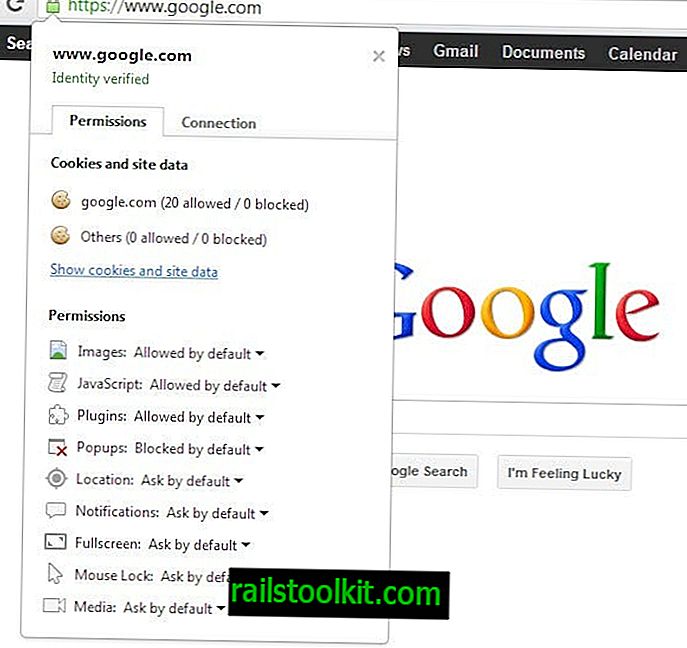
Burada belirli içerik türlerine izin verebilir veya engelleyebilir ve istisna listelerini yönetebilirsiniz. Üzerinde Google Chrome 23'ten web sitesi istisnalarını işlemek için başka bir seçeneğiniz var.
Web adresinin önündeki simgeye tıkladığınızda, şu anda bulunduğunuz web sitesinin tüm izinlerini listeleyen yeni bir menü görüntülenir.
Buradaki herhangi bir öğeye tıklamak, web sitesinin izinlerini değiştirmenize olanak sağlar.
Aşağıdaki eski bilgiler (arşiv)

Google tarayıcısındaki İçerik Ayarları, web tarayıcısında bu öğelerin görüntülenmesini veya oluşturulmasını kontrol etmenin aracı olan beş sekmeli çerez, görüntü, JavaScript, Eklentiler ve Açılır Pencerelere bölünmüştür.
Örneğin, küresel olarak JavaScript veya Eklentileri devre dışı bırakmak ve yalnızca güvenilir sitelerde yürütülmesine izin vermek için bir istisna listesi kullanmak mümkündür.
Ancak bu, göründüğü kadar konforlu bir yer değildir. İstisna listesinin manuel olarak düzenlenmesi gerekir. Bu, kullanıcının genel engelleme dışında bırakılması gereken tüm sayfaların URL'lerini İçerik Ayarları formuna kopyalayıp yapıştırması (veya yazması) anlamına gelir.
Bir web sitesinde bir komut dosyası engellenmişse Google Chrome, adres çubuğunda bir simge görüntüler. Bu simge, bu web sitesini beyaz listeye ekleyerek içerik türünün gelecekteki ziyaretlerde yüklenmesini sağlar.
Örneğin, Firefox için NoScript, web tarayıcısının durum çubuğundaki denetimleri sağlayarak ve komut dosyalarını ayrı ayrı engelleme veya izin verme özelliğini sunarak bunu daha iyi yapar. Ancak, standart tarayıcı içeriklerini bir eklentiyle karşılaştırmak elbette haksızlıktır.
Firefox web tarayıcısının bu genel ayarları varsayılan olarak nasıl yaptığına bakarsanız, Chrome tarayıcısına benzer seçenekleri kullandığını fark edeceksiniz.
Ancak, bu İçerik Ayarları, popüler NoScript’in Google tarayıcısına dönüşümünün ilk adımını işaretleyebilir. Bundan önce, geliştirici yalnızca İnternet tarayıcısının JavaScript gibi komut dosyalarını engelleyemediğini belirtti (Chrome için tüm reklam engelleyicileri ve komut dosyası engelleyicileri hala yürütüldükleri anlamına gelir).
Bununla birlikte, bu ayarlarla, Chrome geliştiricisinin başarılı bir NoScript bağlantı noktası için temel oluşturması çok iyi olabilir.
Yeni Google Chrome İçerik Ayarları
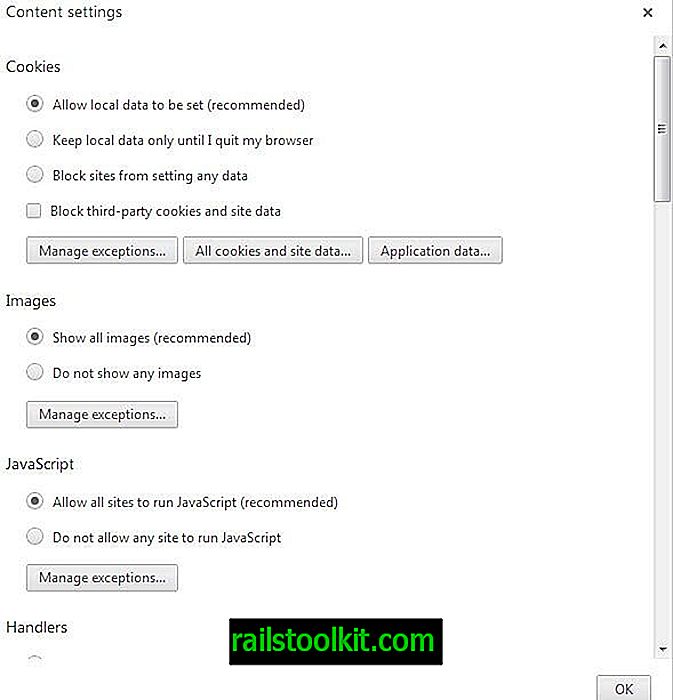
Google Chrome'daki İçerik Ayarları artık farklı bir şekilde görüntüleniyor. Onları artık açılan bir pencerede bulamazsın. Yapmanız gereken, tarayıcı penceresinin sağ üst köşesindeki ayarlar simgesine tıklayın ve oradaki içerik menüsünden Ayarlar'ı seçin.
Ek ayarları görüntülemek için bu ekranın altındaki Gelişmiş ayarları göster bağlantısını ve ardından Gizlilik altındaki İçerik Ayarları düğmesini tıklayın.














